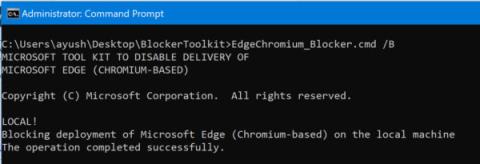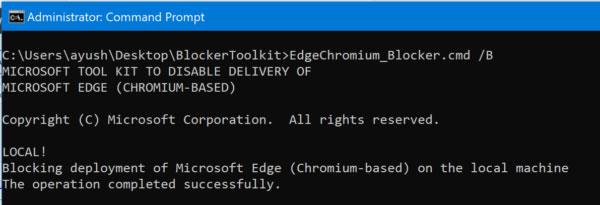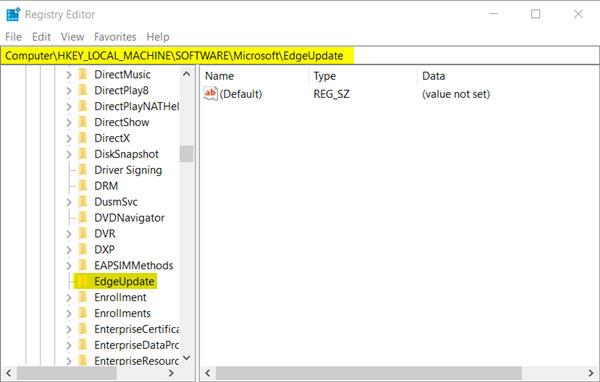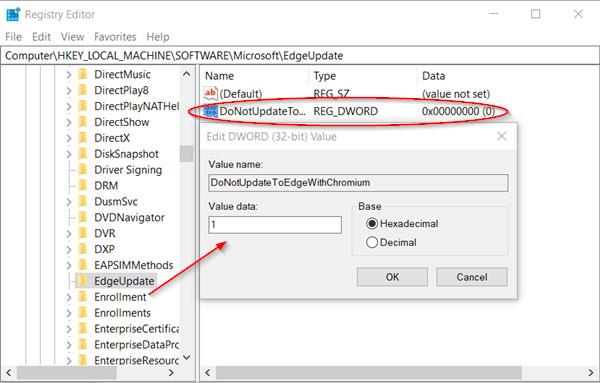Microsoft ir paziņojusi par jaunas Microsoft Edge versijas izlaišanu, kuras pamatā ir Chromium dzinējs, kas darbina Google Chrome. Šī jaunā pārlūkprogramma aizstās veco Microsoft Edge pārlūkprogrammu, kuras pamatā ir EdgeHTML dzinējs, un lietotāji to saņems, izmantojot Windows Update.
Ja neesat gatavs instalēt šo jauno Microsoft Edge versiju, varat izmantot Edge Blocker Toolkit — rīku, kas palīdz apturēt Chromium bāzes Microsoft Edge pārlūkprogrammas lejupielādi datorā.
Bloķējiet pārlūkprogrammas Microsoft Edge Chromium automātisko instalēšanu
Sāciet, lejupielādējot jaunāko Edge Blocker Toolkit versiju no Microsoft serveriem.
Palaidiet izpildāmo failu un izvelciet saturu mapē.
Atveriet Windows komandu uzvedni ar administratora tiesībām .
Pārejiet uz mapi, kurā izvilkāt bloķētāja rīkkopu.
Pa vienai izpildiet šīs komandas, lai bloķētu Chromium Microsoft Edge tīmekļa pārlūkprogrammas lejupielādi savā datorā:
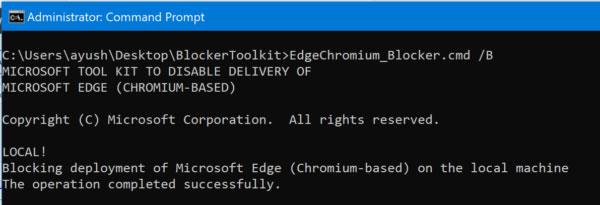
Bloķējiet Chromium Microsoft Edge tīmekļa pārlūkprogrammas lejupielādi datorā
EdgeChromium_Blocker.cmd /B
EdgeChromium_Blocker.cmd [] /B
Atjauninājums tagad ir bloķēts, un tas netiks lejupielādēts 2020. gada 15. janvārī vai vēlāk.
Tagad, ja nolemjat izmēģināt atjauninājumu un vēlaties to lejupielādēt, jums atkal būs nepieciešams bloķētāja rīkkopa.
Atveriet Windows komandu uzvedni ar administratora tiesībām.
Pārejiet uz mapi, kurā izvilkāt bloķētāja rīkkopu.
Pa vienai izpildiet šīs komandas, lai datorā lejupielādētu Chromium Microsoft Edge tīmekļa pārlūkprogrammu:
EdgeChromium_Blocker.cmd /U
EdgeChromium_Blocker.cmd [] /U
Atjauninājums tagad ir atbloķēts un tiks lejupielādēts Windows 10 sistēmās.
Atspējojiet automātisko izplatīšanu, izmantojot grupas politikas redaktoru
Grupas politikas iestatījumi tiek izveidoti, izmantojot šo ceļu:
Computer Configuration > Administrative Template > Windows Components > Windows Update > Microsoft Edge (Chromium-based) Blockers
Ja jūsu datoram ir grupas politika, varat izmantot grupas politikas redaktoru, lai veiktu izmaiņas.
Novērsiet Edge instalēšanu, izmantojot reģistra redaktoru
Lai gan Microsoft ir izlaidusi Edge Blocker Toolkit, lai bloķētu automātisku Microsoft Edge instalēšanu, to galvenokārt izmanto uzņēmumiem. Ja jūs kā individuāls mājas lietotājs kāda iemesla dēļ vēlaties novērst jaunā Edge nosūtīšanu uz jūsu datoru, izmantojot Windows Update , varat rīkoties šādi.
Lūdzu, ņemiet vērā, ka nepareiza reģistra redaktora maiņa var radīt nopietnas sekas. Rakstā ir ieteikts pirms turpināšanas izveidot sistēmas atjaunošanas punktu.
Nospiediet Win+ Rkombināciju, lai atvērtu dialoglodziņu Palaist. Lodziņa tukšajā laukā ierakstiet regedit.exeEnter un nospiediet taustiņu , lai atvērtu reģistra redaktoru .
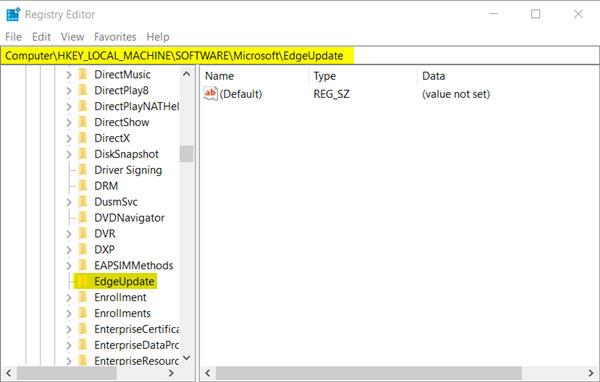
Virzieties uz šo ceļu
Kad tiek atvērts reģistra redaktors, dodieties uz šādu ceļu:
HKEY_LOCAL_MACHINE\SOFTWARE\Microsoft\EdgeUpdate
Šeit dodieties pa labi un izveidojiet jaunu 32 bitu DWORD vērtību. Nosauciet to par DoNotUpdateToEdgeWithChromium.
Lūdzu, ņemiet vērā, ka pat tad, ja izmantojat Windows 64 bitu versiju, jums joprojām ir jāizveido 32 bitu DWORD vērtība.
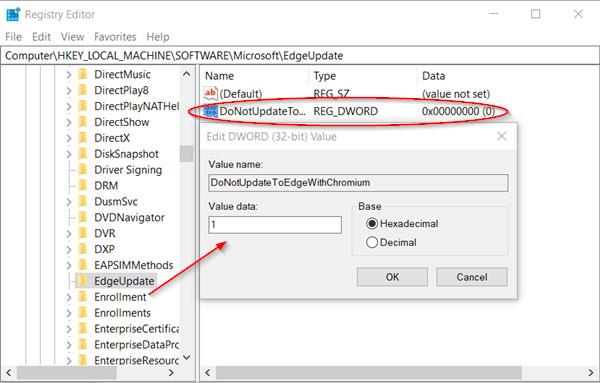
Izveidojiet vērtību DoNotUpdateToEdgeWithChromium
Tagad, lai konfigurētu tā vērtību un bloķētu Edge izplatīšanu, izmantojot Windows Update, veiciet dubultklikšķi uz ieraksta.
Parādītajā lodziņā Rediģēt virkni iestatiet vērtību uz 1 , lai bloķētu Edge Chromium izplatīšanu.
Ja vēlaties atbloķēt šo funkciju, vienkārši dodieties atpakaļ un izdzēsiet ierakstu vai mainiet vērtības datus uz 0 .
Kad esat pabeidzis, aizveriet un izejiet no reģistra redaktora.
Turpmāk pārlūkprogramma Edge netiks izplatīta vai instalēta, izmantojot Windows Update datoros ar operētājsistēmu Windows 10.